通过vivo云服务登录同一账号可自动同步浏览器书签和历史记录;2. 使用互传应用扫码连接新旧手机,一键迁移包括浏览数据在内的多种信息;3. 手动导出书签为HTML文件并传输至新设备后导入,适用于离线或跨品牌迁移。
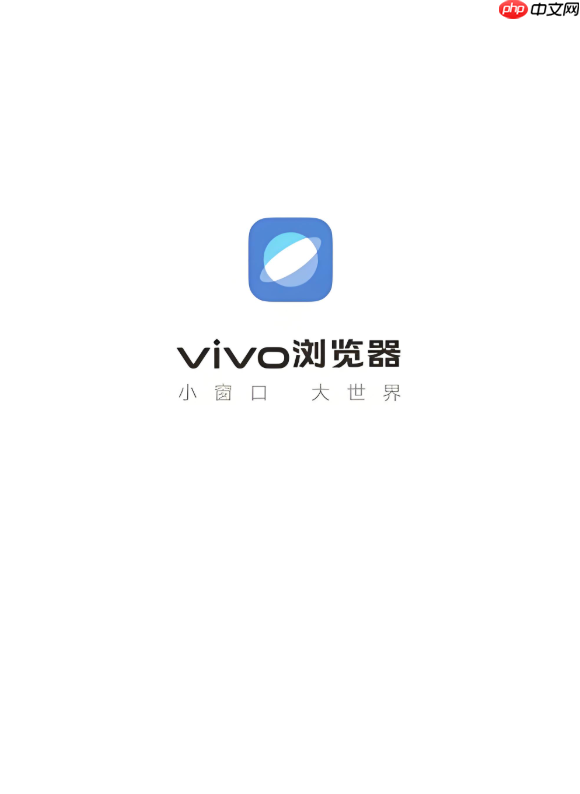
如果您需要将vivo浏览器的账号数据从旧设备迁移到新设备,或在不同手机间同步浏览记录、书签等信息,可以通过官方云服务或换机工具实现数据的安全转移。以下是具体操作步骤:
本文运行环境:vivo X90,Android 14
利用vivo自带的云服务功能,可以在登录同一账号的前提下,自动将浏览器的书签、历史记录等数据同步至新设备,确保跨设备使用体验的一致性。
1、在旧手机上进入设置 > 账户与同步,点击顶部头像登录您的vivo账户。
2、进入云服务界面,开启“浏览器”数据的同步开关,并手动点击“立即同步”以上传当前数据。
3、在新手机上使用相同的vivo账号登录系统账户,路径为设置 > 账户与同步。
4、进入云服务 > 浏览器,确认同步开关已开启,系统会自动下载并恢复浏览器相关数据。
通过vivo内置的“互传”应用,可在更换手机时将包括浏览器数据在内的多种信息完整传输至新设备,整个过程无需联网,传输速度快且稳定。
1、在新旧两台手机上都打开互传应用(若未安装可前往应用商店搜索下载)。
2、在新手机上选择一键换机 > 我是新设备,并选择旧手机的品牌类型。
3、在旧手机上选择一键换机 > 我是旧设备 > 导出数据。
4、使用新手机扫描旧手机生成的二维码建立连接。
5、在数据选择页面勾选浏览器书签和历史记录,然后点击开始传输,等待完成即可。
当无法使用网络同步或换机工具时,可通过导出浏览器书签为本地文件的方式,实现跨品牌或离线环境下的数据迁移。
1、打开旧手机上的vivo浏览器,进入菜单栏中的“书签”管理页面。
2、点击右上角更多选项,选择导出书签,文件将以HTML格式保存到手机存储中。
3、通过U盘、电脑中转或第三方文件传输工具将该HTML文件复制到新设备。
4、在新手机的浏览器中进入书签管理界面,选择导入书签,然后选取之前传输过来的HTML文件完成导入。
以上就是vivo浏览器账号数据怎么迁移_vivo浏览器数据同步与转移教程的详细内容,更多请关注php中文网其它相关文章!

每个人都需要一台速度更快、更稳定的 PC。随着时间的推移,垃圾文件、旧注册表数据和不必要的后台进程会占用资源并降低性能。幸运的是,许多工具可以让 Windows 保持平稳运行。

Copyright 2014-2025 https://www.php.cn/ All Rights Reserved | php.cn | 湘ICP备2023035733号